Müəllif:
John Stephens
Yaradılış Tarixi:
28 Yanvar 2021
YeniləMə Tarixi:
1 İyul 2024
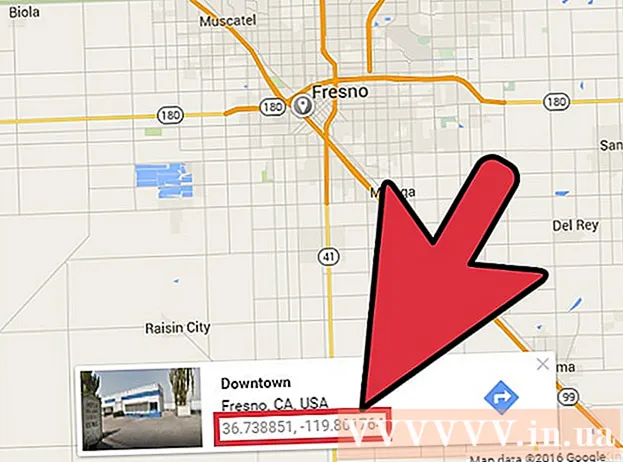
MəZmun
Google Maps ilə dünyanın hər yerində istiqamət və ünvan tapmaqla yanaşı, istənilən yerin koordinatlarını da müəyyənləşdirə bilərsiniz. Yalnız bir yer seçin və özünüzlə və ya başqaları ilə bölüşün və bunu iPhone, iPad, Android və Google Maps masa üstü versiyalarında edə bilərsiniz. Bu istədiyiniz yeri tıklamaq və ya vurmaq qədər sadədir!
Addımlar
3 üsulu 1: iPhone və iPad
Google Xəritələri yükləyin və açın. App Store-a (iOS) gedin, "Google Maps" -ə baxın və tətbiqi yükləmək üçün axtarış nəticəsinin yanındakı Get / Install düyməsinə vurun.
- Yükləndikdən sonra proqramı açmaq üçün telefonunuzun ana ekranında vurun.

Xəritədə tapmaq istədiyiniz yeri qeyd edin. Bunun iki yolu var:- Axtarış çubuğuna axtarmaq istədiyiniz ünvanı, yeri və ya yeri daxil edin və "Axtarış" düyməsini basın.
- Barmağınızla xəritənin interfeysində gedin və istədiyiniz yerə gedin. Xəritədə işarələmək üçün basın və saxlayın.


Mesajlardan istifadə edərək məkanı paylaşın. Ekranın altındakı "Düşürülmüş Pim" sekmesini vurun və "Paylaş" seçin. Burada bir çox fərqli üsulla paylaşa bilərsiniz. Bununla birlikdə, "Mesajlar" dan istifadə etmək hazırda seçdiyiniz yer koordinatlarını əldə etməyin ən sürətli yoludur.
Paylaşım alıcılarınızı seçin və "Göndər" düyməsini basın. Seçilmiş yerin koordinatlarını almaq və ya bu məlumatları bir dostunuzla bölüşmək üçün özünüzü paylaşa bilərsiniz.
- Bir yerinizi dostlarınızla bölüşmək, olduğunuz yeri (və ya gəlməyinizi) bilmələrinə imkan verir və asanlıqla oraya yol tapa bilər.

Paylaşılan yer haqqında məlumat alın. Paylaşılan məzmunu ehtiva edən bir mətn mesajı açın.
Google Xəritə bağlantısını vurun. Bağlantı yerin ünvanından sonra mesajda görünür və "goo.gl/maps" ilə başlayır.
Koordinatları tapın. Sözügedən link Google Xəritələri işə salacaq və paylaşılan yerin koordinatları həm ekranın yuxarı, həm də alt hissəsində görünəcək.
- Tez-tez enlem boylamdan əvvəl gələcək.
Metod 3-dən 2: Android
Google Xəritələri yükləyin və açın. Play Store (Android) tətbiq mağazasına gedin, "Google Xəritələri" tapın və tətbiqi yükləmək üçün axtarış nəticəsinin yanındakı Get / Install düyməsini vurun.
Koordinatları tapmaq istədiyiniz yeri qeyd edin. Xəritədə həmin yeri tapın. Xəritədə qırmızı işarə görünənə qədər basıb saxlayın.
- Axtarış çubuğunu müəyyən bir iş yeri və ya parkın ünvanı kimi müəyyən yerləri tapmaq üçün də istifadə edə bilərsiniz.
Koordinatları görün. İşarələndikdən sonra ekranın yuxarı hissəsindəki axtarış çubuğuna baxın. Seçilmiş yerin koordinatları axtarış çubuğunda görünəcəkdir.
İstədiyiniz təqdirdə yeri paylaşın. Ekranınızın altındakı "Düşürülmüş Pim" nişanına vurun. "Paylaş" düyməsini vurun və istifadə etmək istədiyiniz mesajlaşma tətbiqini seçin, sonra özünüzə və ya başqasına mesaj göndərin.
- Paylaşılan məlumatlar qeyd etdiyiniz yerin uzunluq və enlik koordinatlarını əhatə edir.
- Genişlik ümumiyyətlə uzunluq ilə əlavə olunur.
Metod 3-dən 3-ü: Kalkulyator
Tapmaq istədiyiniz ünvanı / yeri tapın Google xəritələr. Google Xəritə açılacaqdır. Xüsusi axtarışınıza görə Google-un dəqiq yeri qeyd etməsi və ya bəzi seçimlər etməsi mümkündür.
- Məsələn, "Starbucks Seattle" ı axtardığınızda seçim etmək üçün bir neçə mümkün yeri olan bir xəritə görünür.
- Müəyyən bir ünvanınız yoxdursa, tapmaq istədiyiniz yerə coğrafi etiket vurmaq üçün xəritədə böyüdün və ya uzaqlaşdırın.
Gənə. Koordinatları tapmaq istədiyiniz yerin dəqiq yerini vurun.
- İşarələdikdən sonra qeyd olunan yerin koordinatları ünvan çubuğundakı URL hissəsi kimi görünəcəkdir. Lakin bu məlumatları əldə etməyin daha sadə bir yolu var.
Marker üzərində sağ vurun və "Burada nə var?" (Bu nədir).
- Mac-a sağ vurmaq üçün basıb saxlayın Ctrl tıklayarkən.
- Markerlər əvəzinə birbaşa xəritədəki yerə sağ vurmaq olar.
Koordinat məlumatlarını əldə edin. Koordinatlar kompüter ekranının alt hissəsində görünən düzbucaqlı qutuda görünəcəkdir.
- Enlik uzunluqdan əvvəl qeydə alınır.
Məsləhət
- Koordinatları Google Xəritə axtarış çubuğuna da yapışdıra bilərsiniz. Google, bu koordinatla təsvir olunan yeri qeyd edəcəkdir.
- Boylam və enliyin nə olduğunu anlayın. Meridian, Şimal qütbündən Cənub qütbünə uzanır və şərq / qərbdəki vəziyyətinizi təyin etmək üçün istifadə olunur. Enlem meridyana dik və şimal / cənub mövqeyinizi təyin etmək üçün istifadə olunur. Boylam və enlik dərəcə (D), dəqiqə (M) və saniyə (S) ilə ölçülür. Google Xəritə koordinatları iki şəkildə göstərir:
- Dərəcələr, Dəqiqələr və Saniyələr: DDD ° MM 'SS.S'; 42 ° 13’08.2 "N 83 ° 44’00.9" W
- Ondalık dərəcə: DD.DDDDD °; 42.231039 ° Ş., 83.733584 ° W
- Veb brauzeriniz Google Maps Lite istifadə edirsə, uzunluq və enlik koordinatlarını görə bilməyəcəksiniz. Lite rejimində olduğunuzu müəyyən etmək üçün xəritənin sağ alt küncündə ildırım işarəsi işarəsinə baxın və ya parametrlər menyusuna keçin (☰) və aşağıya fırladın: "Siz" Yenidən Lite rejimində "(Lite rejimindəsiniz) ya da yox.
Xəbərdarlıq
- Bütün yerlər və statistikalar 100% dəqiq deyil.
- Koordinatların hesablanması nəticələri mənbədən mənbəyə fərqli ola bilər.



